
Windows 8.1 omogućuje Windows bolji rad na zaslonima s visokim DPI. Kao dio toga promijenio se način na koji Windows postupa s miševima. Igre koje ne čitaju neobrađene podatke o mišu mogu završiti lagano, smrzavanje ili mucanje u pokretu miša.
Čini se da ovaj problem prvenstveno pogađa korisnike koji imajumiševi s visokim DPI ili visokim indeksom - drugim riječima, igrački miševi. Microsoft je objavio samo djelomični popravak, ali postoji način da ovaj problem riješi u bilo kojoj igri na koju utječu.
Instalirajte Microsoftov Patch
Microsoft pruža zakrpu koja uvodi novumogućnost kompatibilnosti da biste riješili ovaj problem. Kao dio zakrpe, opcija kompatibilnosti primjenjuje se na razne popularne igre, uključujući igre iz serije Call of Duty, serije Counter Strike, Deus Ex: Human Revolution, Hitman Absolution, Half-Life 2, Metro 2033, Portal, i Tomb Raider.
Ova je zakrpa poznata kao KB2908279. Od 14. studenog 2013. ovaj zakrpa nije uveden putem Windows Ažuriranja. Da biste dobili ispravku, morat ćete preuzeti zakrpu s Microsoftove web stranice i ručno je instalirati.
Ovisno o verziji sustava Windows 8.1 koju koristite, morat ćete preuzeti 64-bitnu verziju ovog zakrpa ili 32-bitnu verziju.
Ako niste sigurni koju inačicu sustava Windows koristite, pritisnite tipku Windows da biste pristupili početnom zaslonu, utipkajte System i kliknite prečac sustava. Pomaknite se prema dolje i pogledajte liniju vrste sustava.
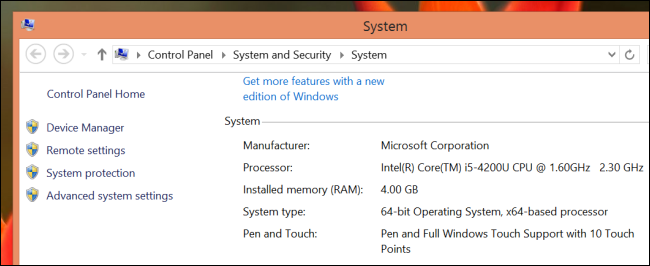
Popravite ostale igre putem registra
Krpa gore čini dvije stvari. Prvo, stvara novu vrstu kompatibilnosti u sustavu Windows. Drugo, ona primjenjuje tu zastavu kompatibilnosti na neke od najpopularnijih igara na koje utječe ovaj problem.
Ako imate manje popularnu igru s ovimproblema, morat ćete samostalno primijeniti mogućnost kompatibilnosti u igri. Microsoft savjetuje programerima da to rade sami tako da njihovi korisnici ne moraju, ali mnoge se igre možda neće ažurirati ovim popravkom.
Microsoftov popravak možete primijeniti na bilo koju igru iz uređivača registra. Imajte na umu da morate imati postavljenu zakrpu gore da bi to moglo djelovati.
Da biste započeli, pritisnite tipku Windows + R da biste otvorili dijalog Pokreni, upišite regedit i pritisnite Enter.

Potražite sljedeći registarski ključ ili mapu:
HKEY_LOCAL_MACHINESOFTWAREMicrosoftWindows NTCurrentVersionAppCompatFlagsLayers
Tipka Slojevi možda ne postoji. Ako se to ne dogodi, desnom tipkom miša kliknite tipku AppCompatFlags, pokažite na Novo, odaberite Key, upišite Slojeve i pritisnite Enter da biste ga stvorili.
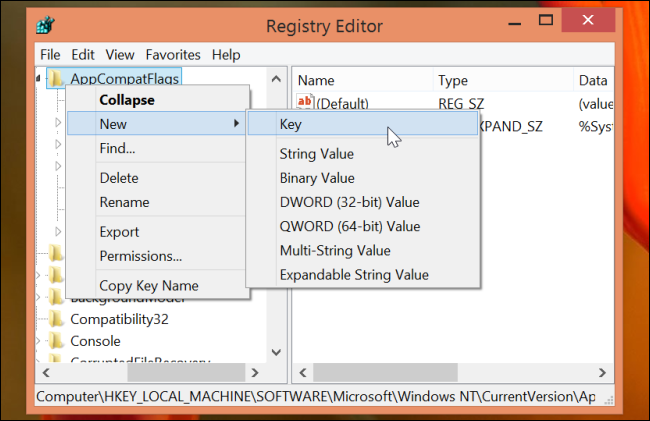
Sada ćete morati stvoriti novi unos u registarza tvoju igru. Desnom tipkom miša kliknite tipku Slojevi, pokažite na Novo, kliknite Vrijednost žice, utipkajte cijeli put izvršne datoteke u igri i pritisnite Enter. Na primjer, ako se igra nalazila na C: Program Files (x86) GameEngine.exe, jednostavno biste unijeli sljedeću vrijednost:
C: Programske datoteke (x86) GameEngine.exe

Zatim desnom tipkom miša kliknite vrijednost koju ste upravo stvorili i odaberite Izmijeni. Unesite sljedeći tekst u okvir i pritisnite Enter:
NoDTToDITMouseBatch

Sada možete ponoviti taj postupak za dodavanje svake pogođene igre.
Zatim će nam trebati povišeni naredbeni redakprozor. Da biste to učinili, pritisnite tipku Windows da biste pristupili početnom zaslonu, upišite naredbeni redak, desnom tipkom miša kliknite prečac naredbenog retka koji se pojavljuje i odaberite Pokreni kao administrator.

U povišen prozor naredbenog retka utipkajte sljedeću naredbu i pritisnite Enter da biste primijenili postavke kompatibilnosti:
Rundll32 apphelp.dll, ShimFlushCache

Upozorenja
Microsoft upozorava da će ovu mogućnost izazvatipovećana potrošnja energije, tako da ne biste trebali primjenjivati ovu opciju na nezaštićene igre ili druge programe. Posebno ističu da se to ne bi trebalo primjenjivati na pozadinske procese koji i dalje traju ili će na trajanje baterije biti vidljivo utjecati.
Postoji i druga opcija koju Microsoft preporučuje - ako dotična igra ima opciju "sirovi unos" ili DirectInput, možete je odabrati i problem treba riješiti.
Za više informacija izravno iz Microsofta pročitajte članak baze znanja KB2908279.
Kreditna slika: Sam DeLong na Flickr-u








